Mac on Macの環境構築をしてみました。
ご無沙汰しております、おっぴーです。
本日は、VirturalBoxを利用したMac On Macの環境作成方法について書いてみたいと思います。 弊社では大半の開発者はMacBook Proを利用していますので、OS Xの環境がほしい!ということはほとんどありません。
が、ハンズオンの資料を準備するために、「綺麗な状態のOS XにNode.jsの開発環境を作りたい」という要望がでてきたためVirtrualBoxを利用した環境構築をしてみました。 構築に利用した環境は、
- Virtual Box 5.0.16 r105871
- OS X El Capitan 10.11.3
です。
ということで、下記では
- そもそもVitrualBoxでOS Xを起動してライセンス的に問題ないのか
- VirtualBoxを動かすためのisoファイルの作り方
- VirtualBoxの設定と起動方法
についてご紹介します。
そもそもVitrualBoxでOS Xを起動してライセンス的に問題ないのか
ソフトウェア開発においては、App Storeからダウンロードしたインストーラーを利用して、Mac上で2つまで環境構築をして良い、となっています。 下記が日本語の引用文です。よかった、よかった。
お客様が所有または管理する各Macコンピュータの仮想オペレーティングシステム環境内で、Appleソフトウェアの最大2つの追加コピーまたはインスタンスをインストールし、使用し、稼働させることができます。 これらは、(a)ソフトウェア開発、(b)ソフトウェア開発中の試験、(c)OS X Serverの使用、または(d)個人的、非営利的使用を目的として行うことができます。
VirtualBoxを動かすためのisoファイルの作り方
これらの情報はいろいろあるのですが、下記が一番詳しい手順でした。
http://anadoxin.org/blog/creating-a-bootable-el-capitan-iso-image.html
まずは、AppStoreからEl Capitanのインストーラーをダウンロードします。 ダウンロードされたファイルは、/Application の配下に「Install OS X El Capitan.app」という名前で作成されます。 ちなみにファイルの大きさが6Gもあるので、ダウンロードが終わるまで気長に待ちましょう。
つぎに、isoファイルを作成する作業に入ります。 各コマンドの詳しい内容は上記のURLを見て下さい。ここではざっとコマンドをご紹介します。
## App Storeからダウンロードしたインストーラーをマウント(/Volumes/esdが作成される) hdiutil attach "/Applications/Install OS X El Capitan.app/Contents/SharedSupport/InstallESD.dmg" -noverify -nobrowse -mountpoint ## isoファイルにするための仮ファイルを作成してマウント(ElCapitan3.cdr.dmgが作成される) hdiutil create -o ElCapitan3.cdr -size 7316m -layout SPUD -fs HFS+J hdiutil attach ElCapitan3.cdr.dmg -noverify -nobrowse -mountpoint /Volumes/iso ## インストーラーの情報をiso用の仮ファイルにリストア asr restore -source /Volumes/esd/BaseSystem.dmg -target /Volumes/iso -noprompt -noverify -erase ## asrを実行して作成された/Volumes/OS X Base Systemの既存の内容を削除 rm /Volumes/OS\ X\ Base\ System/System/Installation/Packages ## マウントしたインストーラーの内容をasrコマンドで作成したディレクトリにコピー(すると、ElCapitan3.cdr.dmg にコピーされる) cp -rp /Volumes/esd/Packages /Volumes/OS\ X\ Base\ System/System/Installation cp -rp /Volumes/esd/BaseSystem.chunklist /Volumes/OS\ X\ Base\ System/ cp -rp /Volumes/esd/BaseSystem.dmg /Volumes/OS\ X\ Base\ System/ ## マウントを解除 hdiutil detach /Volumes/esd hdiutil detach /Volumes/OS\ X\ Base\ System ## 作成したファイルをiso用にUDTOフォーマットに変更(ElCapitan3.iso.cdrが作成される) hdiutil convert ElCapitan3.cdr.dmg -format UDTO -o ElCapitan3.iso ## 作成したファイルをisoファイルにリネーム mv ElCapitan3.iso.cdr ElCapitan.iso
以上で、VirtualBoxでインストールに利用するisoファイルの作成は完了です。
VirtualBoxの設定と起動方法
個人的なハマりどころは、VirtualBoxの設定です。
まずは、チップセットの設定を、PIIX3に変更することです。
設定を変えておかないと、VirtualBoxを起動しても、インストールが始まりませんでした。 設定方法は、画像を参考にしてください。
作成したisoファイルを設定した後、起動したらあとは通常のインストール方法と同様です。
ただし、AppleIDの認証がとおることは確認していません。 AppleIDが連携できるかは、適宜、確認してみてください。
また、VirtualBox上のOS Xからインターネットの接続ができない、という事象にも遭遇しました。 原因はしらべていませんが、その際は、システム環境設定→ネットワーク→アシスタント→診断を選択し、ネットワーク診断をすると正常にインターネットに接続できるようになりました。
以上で、VirtualBox上でOS X El Capitanを動作させられます。 需要があるのか謎ですね。
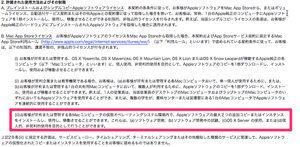
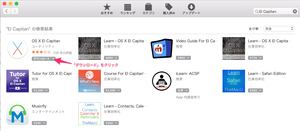
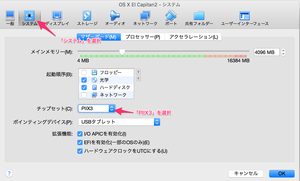
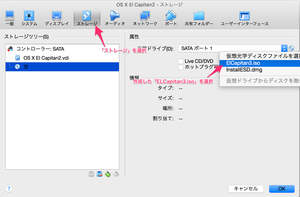


 のSalesforce/Force.com
のSalesforce/Force.com
コメント